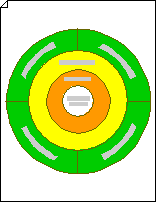A Blokkdiagram sablonnal koncentrikus és részleges rétegalakzatokat hozhat létre hagymadiagramok létrehozásához.
-
Nyissa meg a Visiót.
-
Kattintson a Diagram blokkolása > Létrehozás gombra.
-
A Blokkok területen húzza a Koncentrikus réteg 1 alakzatot a rajzlapra a hagyma külső rétegének létrehozásához.
-
Húzza a Koncentrikus réteg 2 alakzatot a rajzlapra, helyezze a külső rétegen belülre, amíg a helyére nem kerül, majd engedje fel az egérgombot.
-
Ismételje meg a 3. lépést a Koncentrikus réteg 3 és a Koncentrikus közép alakzatok használatával, amíg az összes réteg a helyén nem lesz.
-
A koncentrikus réteg sugarának módosításához húzza a kijelölőpontot a réteg szükség szerinti átméretezéséhez.
-
A koncentrikus réteg vastagságának módosításához húzza a vezérlőfogópontot a belső peremen, amíg az alakzat nem lesz a megfelelő vastagság. (Ha nem tudja, melyik vezérlőfogópontot használja, mutasson a vezérlőfogópont fölé, amíg meg nem jelenik egy tipp.)
-
-
Ha egy koncentrikus réteget szakaszokra szeretne osztani, használjon Részleges rétegalakzatokat .
-
A Blokkok rajzsablonból húzzon a rajzlapra egy részleges rétegalakzatot , amely megfelel a koncentrikus réteg méretének.
-
Szükség esetén testre szabhatja a részleges réteget a hagymadiagram koncentrikus rétegének megfelelően.
-
Egy részleges réteg tájolásának módosításához jelölje ki, majd az Alakzat menüben mutasson a Forgatás vagy a Tükrözés pontra. Kattintson a megfelelő lehetőségre az alakzat áthelyezéséhez.
-
Egy részleges réteg sugarának módosításához húzza a vezérlőfogópontot a külső élre.
-
Egy részleges réteg vastagságának módosításához húzza a vezérlőfogópontot a belső peremre.
-
-
Húzza a részleges réteget a felosztani kívánt koncentrikus rétegre, amíg az a helyére nem kerül, és a végpontjai a rétegek csatlakozási pontjaihoz vannak kapcsolva.
Az alakzatok ragasztásakor a végpontok pirosra változnak.
-
-
Ha szöveget szeretne hozzáadni egy réteghez, jelölje ki a réteget vagy a részleges réteget, majd írja be a következőt: .